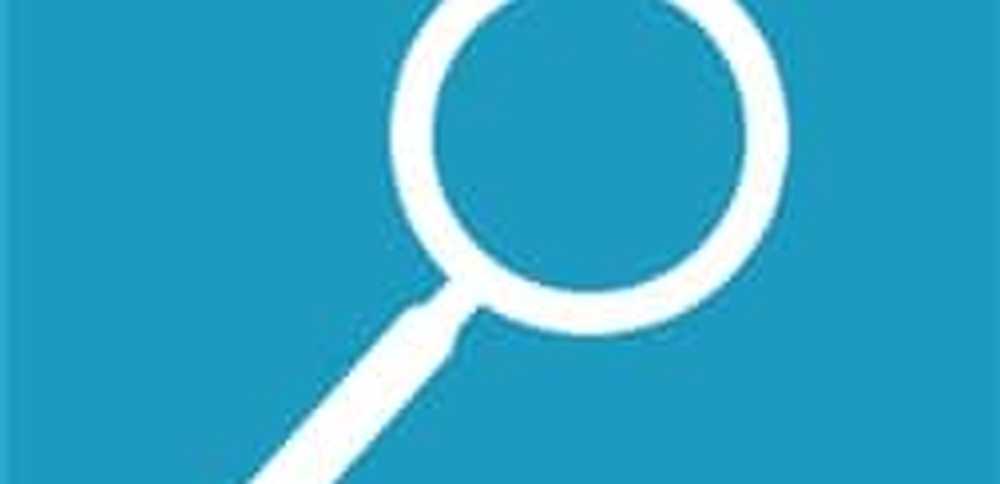So verwenden Sie PowerPoint Designer in Office 365

Office PowerPoint ist viel einfacher zu bedienen. Die geniale Anwendung bietet neue Tools wie Designer Dies profitiert von der maschinellen Lerntechnik und der Cloud-Technologie von Microsoft für die Verarbeitung von Bildern und die Auswahl eines geeigneten Layouts für ein Bild. Darüber hinaus können Sie Ihren Inhalt so anpassen, dass die Folien wesentlich besser aussehen.
PowerPoint Designer in Office 365
Wie der Name schon sagt, können Sie mit Designer in kürzester Zeit schöne Folien erstellen. Öffnen Sie die Anwendung, um PowerPoint Designer zu verwenden. Wenn Sie online sind, schlägt PowerPoint Designer automatisch Optionen vor, mit denen Sie der PowerPoint-Präsentation ein Bild hinzufügen können.
Wählen Sie anschließend die Folie aus, zu der Sie ein Bild hinzufügen möchten.
Gehen Sie dann zu Einfügen> Bilder und wählen Sie das Bild aus, das Sie hinzufügen möchten.
Wenn Sie die Designer-Funktion zum ersten Mal verwenden, wird auf dem Bildschirm Ihres Computers eine Meldung angezeigt, in der Sie aufgefordert werden, die Berechtigung zum Anzeigen von Design-Ideen zu erteilen. Wählen Sie Designer aus und drücken Sie die Lass uns gehen Taste.
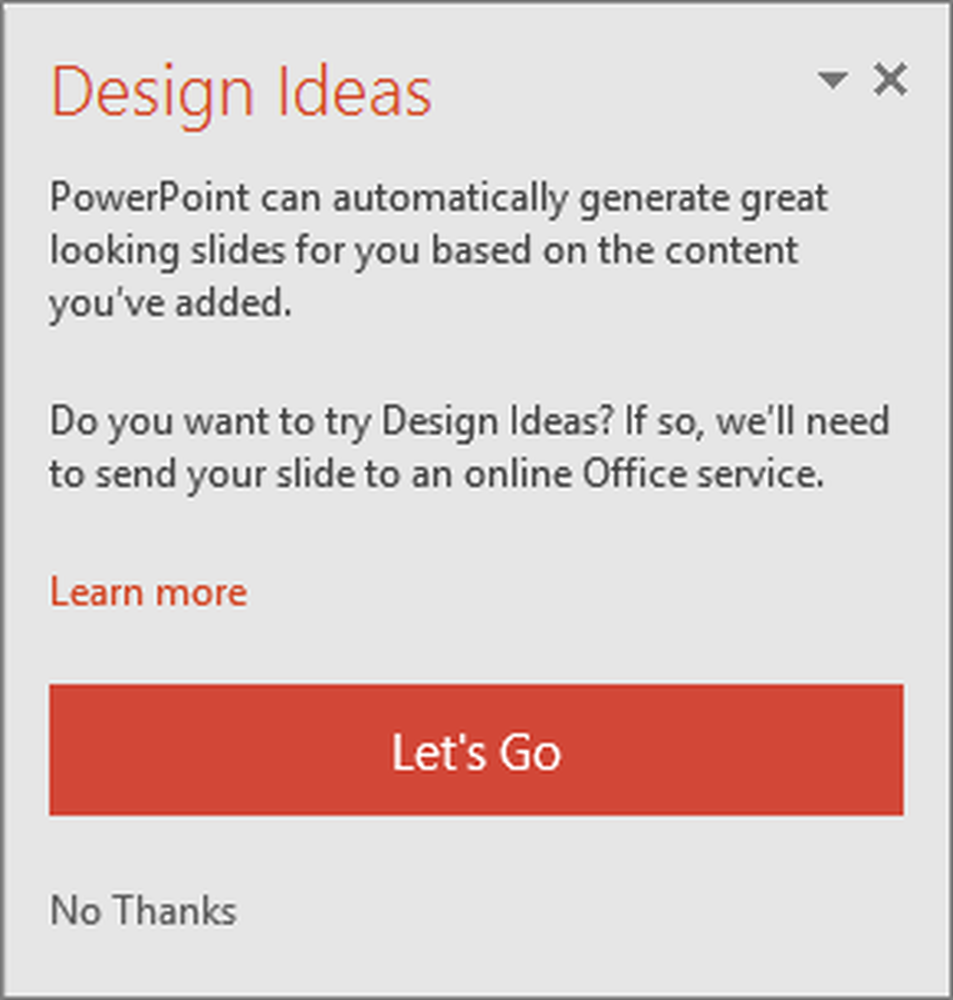
Wenn Sie fertig sind, wählen Sie die Option "Los geht's". PowerPoint zeigt Designideen an. Wenn Sie aus irgendeinem Grund keine Vorschläge für PowerPoint Designer sehen, können Sie Folgendes versuchen!
Stellen Sie zunächst sicher, dass Sie online sind, d. H. Sie sind mit dem Internet verbunden. PowerPoint Designer benötigt Zugriff auf das Internet, um Design-Ideen basierend auf Ihren hochgeladenen Inhalten zu generieren.Verwenden Sie Bilder in diesen Formaten (.JPG, .PNG, .GIF oder .BMP) pro Folie. Stellen Sie außerdem sicher, dass die Größe der Bilddatei nicht größer als 200 x 200 Pixel ist.
Verwenden Sie ein von PowerPoint zugewiesenes Design (nicht das von Ihnen an anderer Stelle heruntergeladene)..
Stellen Sie sicher, dass das Layout der Folie entweder das Folienformat Titel oder Titel + Inhalt hat.
Wenn Sie Designer nicht als nützlich erachten, können Sie die Funktion beenden, indem Sie auf Datei> Optionen> Allgemein gehen und das Kontrollkästchen mit der Option PowerPoint-Designer aktivieren deaktivieren.
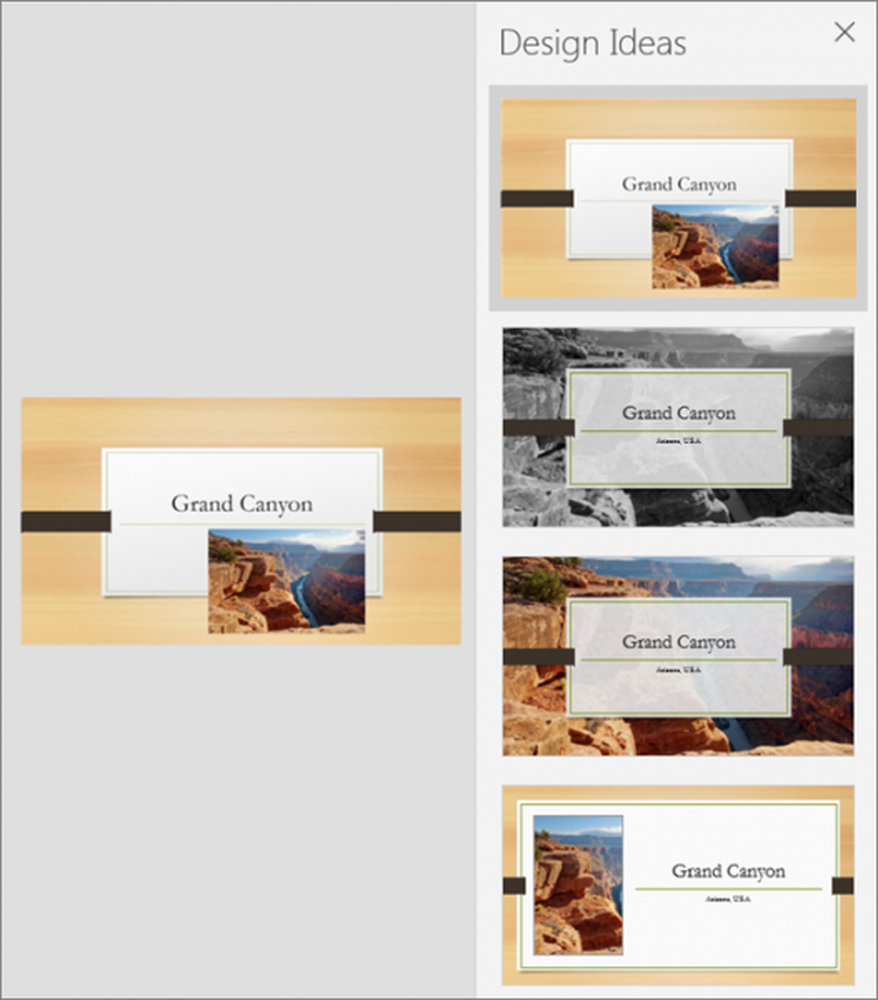
Bitte beachten Sie, dass sich die Designer-Funktion noch in der Entwicklungsphase befindet. Daher plant Microsoft, in naher Zukunft weitere Funktionen hinzuzufügen. Zu den Funktionen, die wahrscheinlich untergebracht werden können, gehören beispielsweise automatische Farboptionen, um die auffälligen Farben aus einem Bild zu erkennen und den Folienstil entsprechend anzupassen.
Quelle.